苹果电脑以其优雅的设计和卓越的显示效果受到广泛欢迎,而在其笔记本产品线中,a1707型号(如MacBookPro15英寸,2016年及以后的版本)配备...
2025-04-03 4 笔记本
在电脑使用过程中,系统瘫痪或需要清理系统垃圾文件时,重装系统成为许多用户的首选方案。特别是对于老牌但仍然有广泛用户基础的Windows7系统,正确的重装步骤和数据保护知识显得尤为关键。本文旨在为读者提供一份详细的笔记本W7系统重装步骤,同时解答大家关心的数据安全问题,确保操作过程既高效又安全。
在正式开始重装之前,需要对一些基础准备工作有所了解和准备,这样可以确保重装过程的顺利进行,同时最大限度地减少数据丢失的风险。
1.重要数据备份
在重装系统前,首先需要备份你的重要数据。重装系统会清除系统盘上的所有数据,确保事先将个人文件、文档、图片、视频等备份到其他分区或外部存储设备中,防止数据丢失。
2.驱动程序准备
重装系统后,设备的驱动程序可能会丢失,因此事先准备好相关硬件的驱动程序安装包是个明智的选择。尤其是显卡、声卡、网卡等关键驱动,最好能从官网下载最新的驱动版本。
3.系统安装盘制作
你可以选择用USB闪存驱动器或光盘来制作W7系统安装盘。根据你的笔记本硬件配置,确保所选择的介质可以被笔记本读取。
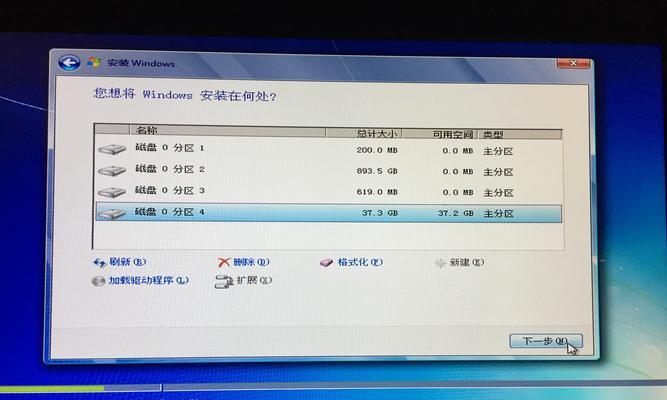
完成上述准备工作后,接下来可以按照以下步骤进行Windows7的重装:
1.进入BIOS设置
开机时根据电脑品牌提示,通常按F2、Delete键等进入BIOS设置界面,将启动顺序设置为从USB闪存驱动器或DVD光驱启动。
2.从安装媒体启动
保存BIOS设置后,电脑会重启并从你准备好的安装媒体启动。在启动过程中,按照提示选择“安装Windows”。
3.接受许可条款
在出现的安装窗口中,阅读、并接受许可条款。
4.选择安装类型
选择安装类型界面,这里有两个选项:“升级”和“自定义”。对于重装系统,应选择“自定义(高级)”。
5.选择安装位置
在选择安装位置界面,选择你的硬盘驱动器,然后点击“下一步”。如果你的系统盘中没有分区,或想要格式化现有分区,可以在这里进行操作。
6.开始安装
完成上述设置后,点击“安装”按钮,系统将开始复制文件并安装。
7.完成安装并设置电脑
安装完成后,系统会提示你进行一些基本设置,如选择语言、输入法、时区和计算机名称等。设置完成后,你的计算机将自动重启。
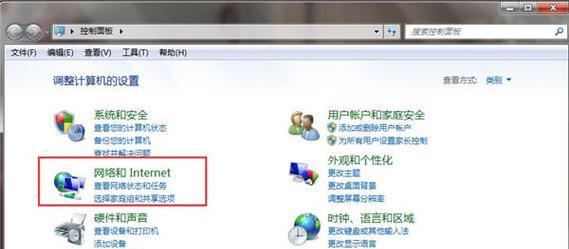
关于数据丢失的问题,重装系统主要影响系统盘(通常是C盘)上的数据。如果你未将数据备份到其他盘符或外部存储设备,那么这些数据可能会丢失。在正式操作前做好数据备份至关重要。

Q1:如果重装系统后数据丢失了怎么办?
确保在操作前进行数据备份。如果已经丢失数据,可以尝试使用数据恢复软件来恢复,但前提是数据未被新的数据覆盖。
Q2:Windows7是否仍然可以获得支持?
微软官方已于2020年1月停止了对Windows7的主流支持和安全更新。建议升级至更高版本的Windows系统,以保证电脑系统的安全性。
Q3:重装系统后如何快速恢复驱动程序?
可以使用第三方驱动管理工具,如“驱动精灵”等,它可以帮助你检测硬件设备并自动下载安装驱动。当然,最可靠的方式还是提前下载好原厂驱动。
Q4:如何保护数据不被意外删除?
进行重要数据的定期备份,并保持系统盘以外的分区数据安全。在操作系统时,应避免对重要分区进行格式化操作。
通过以上步骤,你应该可以顺利地完成笔记本W7系统的重装。同时,掌握了数据备份和恢复的技巧之后,即使面对系统重装这样的技术操作,也能做到不慌不乱,有效保护自己的数据安全。希望本文的内容能助你一臂之力,顺利完成系统的更新与升级。
标签: 笔记本
版权声明:本文内容由互联网用户自发贡献,该文观点仅代表作者本人。本站仅提供信息存储空间服务,不拥有所有权,不承担相关法律责任。如发现本站有涉嫌抄袭侵权/违法违规的内容, 请发送邮件至 3561739510@qq.com 举报,一经查实,本站将立刻删除。
相关文章

苹果电脑以其优雅的设计和卓越的显示效果受到广泛欢迎,而在其笔记本产品线中,a1707型号(如MacBookPro15英寸,2016年及以后的版本)配备...
2025-04-03 4 笔记本

笔记本电脑内存占用过多,常常会导致系统运行缓慢,甚至出现卡顿、死机等现象。如果你的笔记本内存占用已经达到15GB,而你正为此犯愁,本文将介绍一系列有效...
2025-04-03 2 笔记本

在当前快速发展的时代,笔记本电脑已经成为了我们工作和生活中不可或缺的一部分。小米笔记本,作为市场上的热门产品,也逐渐成为了许多用户的首选。然而,在使用...
2025-04-03 2 笔记本

随着科技的迅猛发展,笔记本电脑在性能和功能上都有了显著提升。华硕作为知名的电脑品牌,其推出的控光软件也受到广大用户的关注。在了解华硕控光软件笔记本的具...
2025-04-03 3 笔记本

在选择和购买机械笔记本之前,清楚地了解其配置是至关重要的。理解笔记本的配置可以帮助你判断这款机型是否满足你的需求,同时也便于对比不同产品之间的性能差异...
2025-04-03 4 笔记本

在笔记本市场中,华硕作为一家知名的电脑制造商,凭借其锐炬系列在用户中赢得了不错的口碑。本文将深入探讨华硕锐炬笔记本的性能表现,帮助您了解其在众多笔记本...
2025-04-03 1 笔记本